Statistiche
Kinsta addebita i costi dell’Hosting di Applicazioni in base alla larghezza di banda, al tempo di build e all’utilizzo del pod di hosting dell’applicazione. Con le statistiche dell’applicazione, potrete ottenere informazioni sui dati di utilizzo delle applicazioni. Potete visualizzare le statistiche per ogni singola applicazione nelle statistiche a livello di applicazione o per tutte le applicazioni nelle statistiche a livello di azienda. Per maggiori informazioni su come calcoliamo la fattura, consultate la sezione Prezzi delle applicazioni.
Quando visualizzate le statistiche, potete scegliere di vedere i dati relativi alle ultime 24 ore, 7 giorni, 30 giorni o al ciclo di fatturazione corrente (Mese corrente nel menu a tendina).
Se evidenziate un punto specifico del grafico, vi verranno mostrati alcuni dati di confronto, come ad esempio la differenza percentuale tra un giorno e l’altro.
Statistiche a livello di applicazione
Le statistiche a livello di applicazione riportano i seguenti dati per l’applicazione:
- Utilizzo dei dati
- Tempo di build
- Runtime
- Utilizzo della CPU per i processi
- Utilizzo della memoria per i processi
- Richieste HTTP
Per accedere a questi report approfonditi, accedete alla pagina Statistiche dell’applicazione (Applicazioni > nome applicazione > Statistiche).
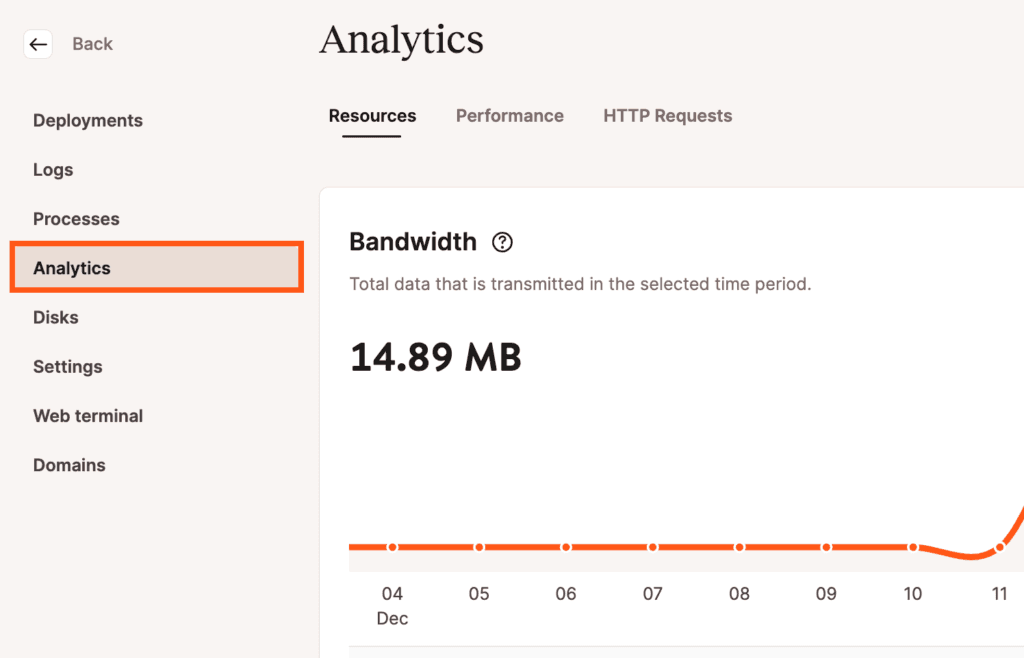
Selezionate ogni scheda in Statistiche per vedere i dati associati.
Risorse
Nella sezione Risorse potete visualizzare i dati relativi alla larghezza di banda, al tempo di build e al runtime dell’applicazione.
Larghezza di banda
Il grafico della larghezza di banda mostra il totale dei dati in uscita trasmessi dall’applicazione. Nota: noi addebitiamo solo il traffico in uscita (traffico dall’applicazione all’utente); non addebitiamo il traffico in entrata (traffico che arriva all’applicazione).
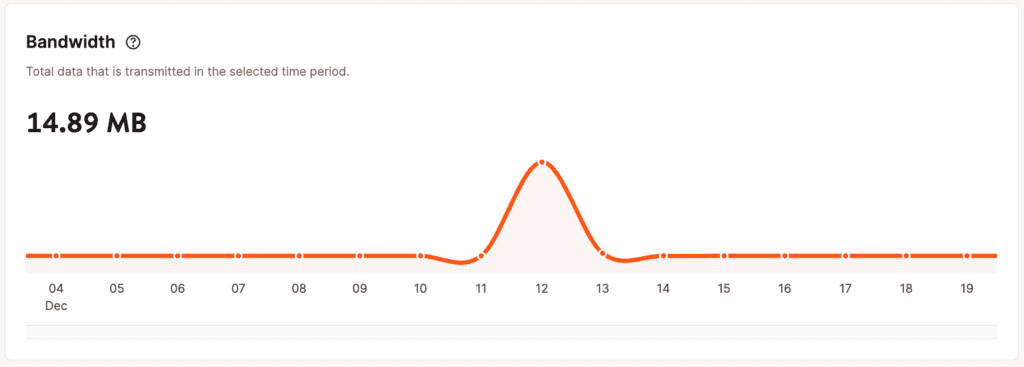
Tempo di build
Il grafico del tempo di build mostra il tempo totale impiegato per la realizzazione dell’applicazione.
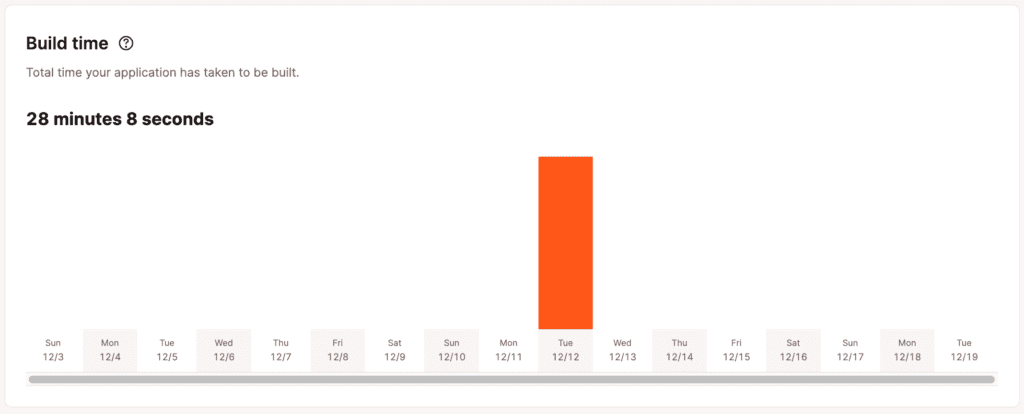
Runtime
Nel report sul runtime, potete vedere il tempo totale in cui l’applicazione è stata in esecuzione dopo essere stata costruita e distribuita, con ogni processo e le dimensioni del pod associato in una riga separata.
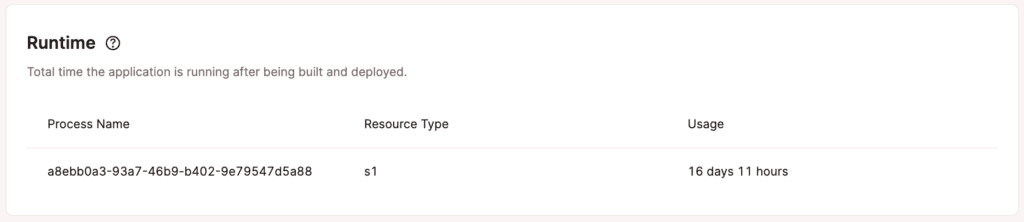
Prestazioni
Nella sezione Prestazioni, potete visualizzare i grafici relativi all’utilizzo della CPU e della memoria per ogni processo dell’applicazione. È inoltre possibile usare il menu a tendina per visualizzare le prestazioni per ogni tipo di processo.
Utilizzo della CPU
Nel grafico dell’utilizzo della CPU, viene mostrata la media dell’utilizzo totale della CPU per il periodo di tempo selezionato, espressa come percentuale delle risorse CPU dell’istanza. Se la percentuale di utilizzo della CPU è molto alta (vicina al 100%), vi consigliamo di passare a un pod di hosting dell’applicazione con più CPU per quel processo. Se l’applicazione è stateless (senza memoria persistente), avete anche la possibilità di attivare lo scaling orizzontale automatico per il processo web. Questo vi permette di impostare un numero minimo e massimo di istanze (fino a 10) tra cui il processo può scalare in base alle necessità.
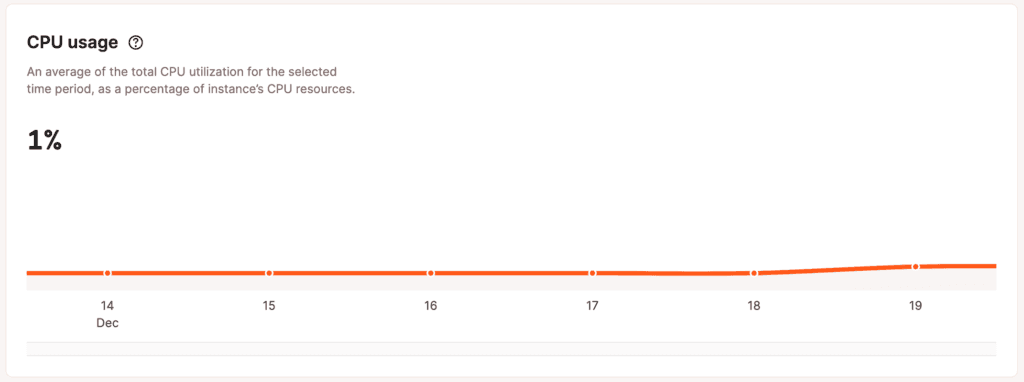
Utilizzo della memoria
Il grafico dell’utilizzo della memoria mostra la media della memoria totale (RAM) utilizzata per il periodo di tempo selezionato. Se un processo utilizza la maggior parte o tutta la memoria disponibile, vi consigliamo di passare a un pod di hosting dell’applicazione con più memoria disponibile.
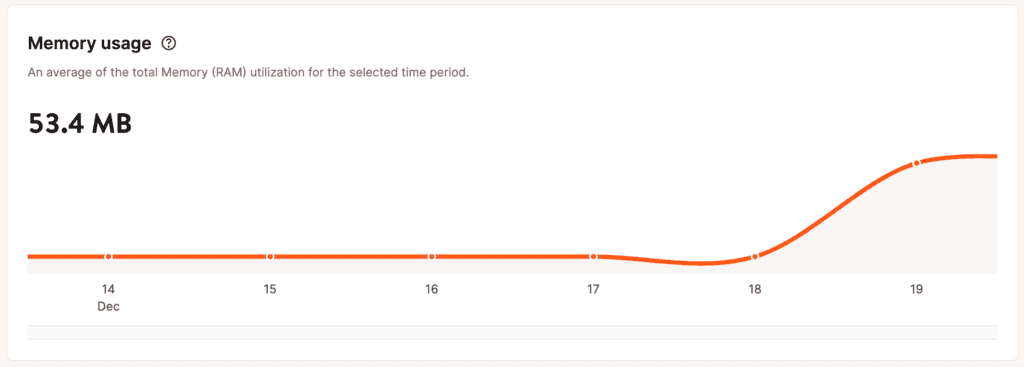
Richieste HTTP
Nella sezione Richieste HTTP potete visualizzare i dati relativi alle richieste HTTP, alla latenza HTTP P95, alla latenza HTTP P50 e alle richieste più lente.
Richieste HTTP
Il grafico delle richieste HTTP mostra la media delle richieste al minuto (RPM) di tutte le richieste HTTP per il periodo di tempo selezionato.

Tempo medio di transazione
Il grafico del tempo medio di transazione mostra il tempo medio di risposta di tutte le richieste HTTP per il periodo di tempo selezionato.
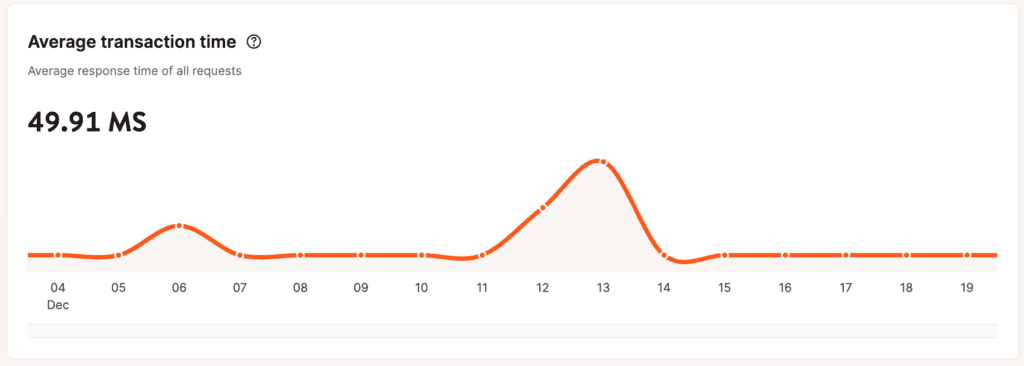
Latenza HTTP P95
La latenza HTTP P95 è il valore al quale il 5% delle richieste supera la durata (è più lento) della soglia di latenza P95 di tutte le richieste per la durata selezionata.
Ad esempio, se la soglia del 95° percentile (tempo di risposta) è di 907,8 ms e ci sono state 100 richieste durante il periodo di tempo selezionato, 95 richieste su 100 sono più veloci di 907,8 ms e 5 richieste su 100 sono più lente di 907,8 ms.
Il grafico della latenza HTTP P95 mostra la soglia media P95 per la durata selezionata. Ogni punto del grafico mostra la soglia P95 per quella specifica ora o giorno, a seconda della durata selezionata.
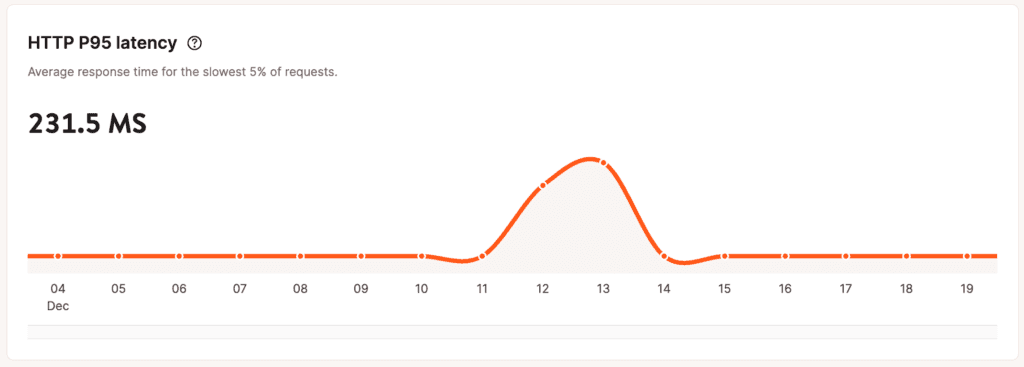
Latenza HTTP P50
La latenza HTTP P50 è il valore in cui il 50% delle richieste è più lento e il 50% è più veloce della soglia di latenza P50 di tutte le richieste per la durata selezionata.
Ad esempio, se la soglia del 50° percentile (tempo di risposta) è di 802,2 ms, la metà delle richieste è di 802,2 ms o più veloce, mentre l’altra metà è più lenta di 802,2 ms.
Il grafico della latenza HTTP P50 mostra la soglia media P50 per la durata selezionata. Ogni punto del grafico mostra la soglia P50 per quella specifica ora o giorno, a seconda della durata selezionata.
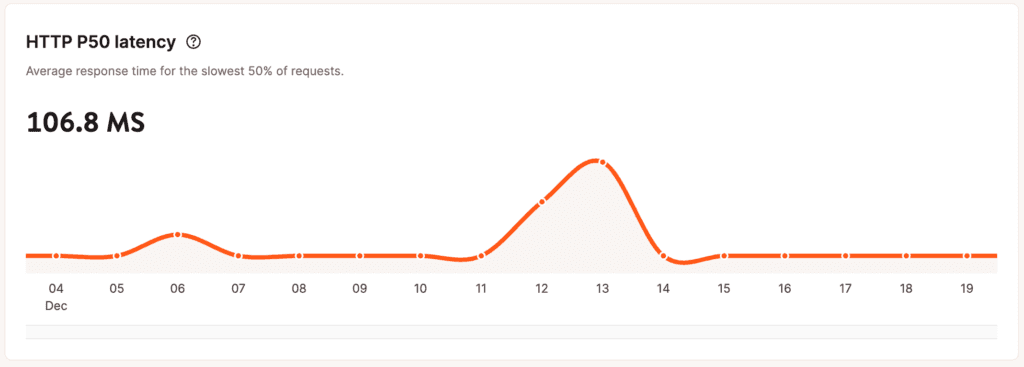
Richieste più lente
La tabella delle richieste più lente mostra le 10 richieste più lente all’applicazione per il periodo di tempo selezionato. Il Tempo è il tempo medio di risposta che la richiesta ha impiegato per essere completata e il Conteggio è il numero di richieste inviate alla risorsa specificata nel Percorso.
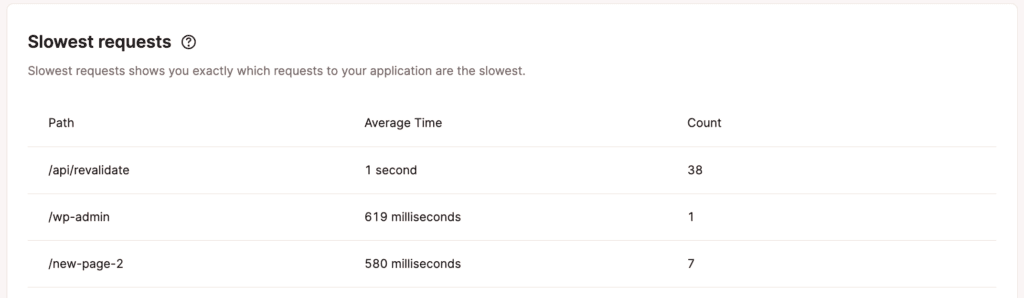
Statistiche a livello aziendale
Le statistiche a livello aziendale mostrano i seguenti dati per tutte le applicazioni dell’azienda:
- Utilizzo dei dati
- Tempo di build
- Runtime
- Richieste HTTP
Per accedere a questi report, andate alla pagina Statistiche dell’azienda (Nome > Impostazioni azienda > Statistiche). Nota: se avete anche un Hosting di Database o un Hosting WordPress, dovrete selezionare la sottopagina Applicazioni per visualizzare le statistiche a livello aziendale.
Larghezza di banda
Il grafico della larghezza di banda mostra il totale dei dati in uscita trasmessi dalle applicazioni nel periodo di tempo selezionato. Ogni blocco di colore rappresenta una singola applicazione o un gruppo di applicazioni, così che possiate vedere quale applicazione utilizza la maggior o la minor quantità di larghezza di banda. Se avete 4 o più applicazioni, quelle che hanno generato la minore larghezza di banda sono raggruppate come “Altro“.
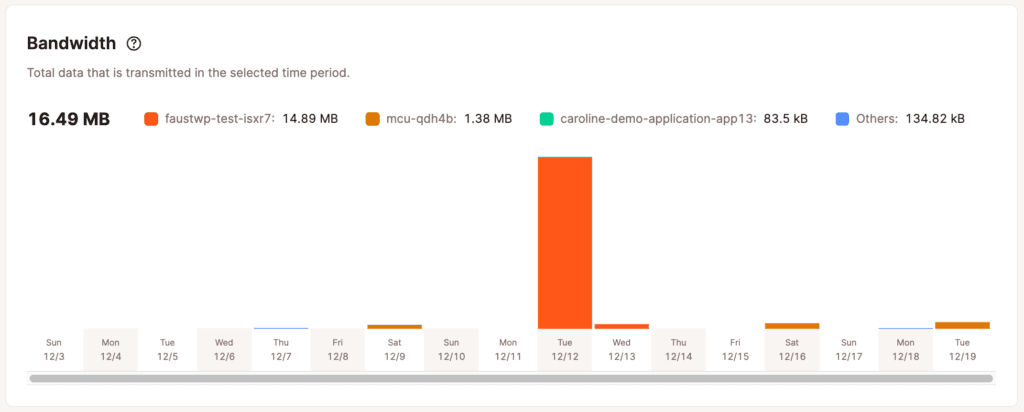
Tempo di build
Il grafico del tempo di build mostra il tempo totale impiegato per la build di tutte le applicazioni nel periodo di tempo selezionato.
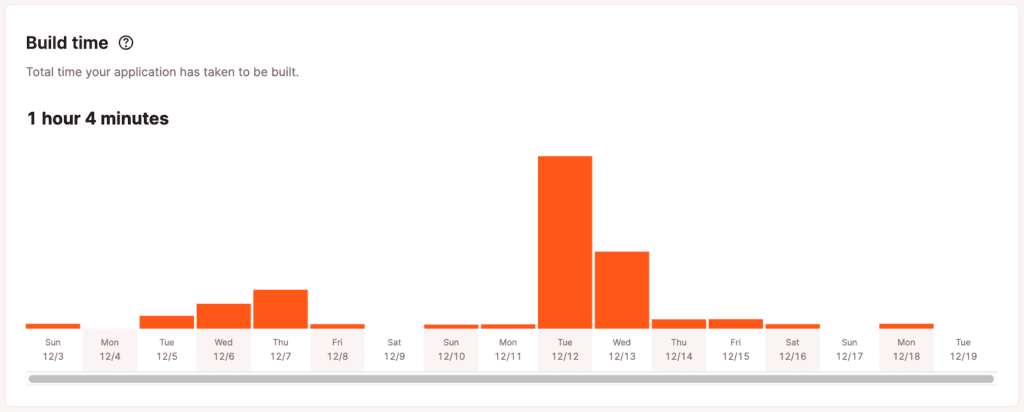
Runtime
Nel report sul runtime, potete vedere il tempo totale di utilizzo di tutte le applicazioni (dopo la build e la distribuzione) per il periodo di tempo selezionato. Ogni tipo di risorsa e il relativo conteggio sono riportati in una riga separata.
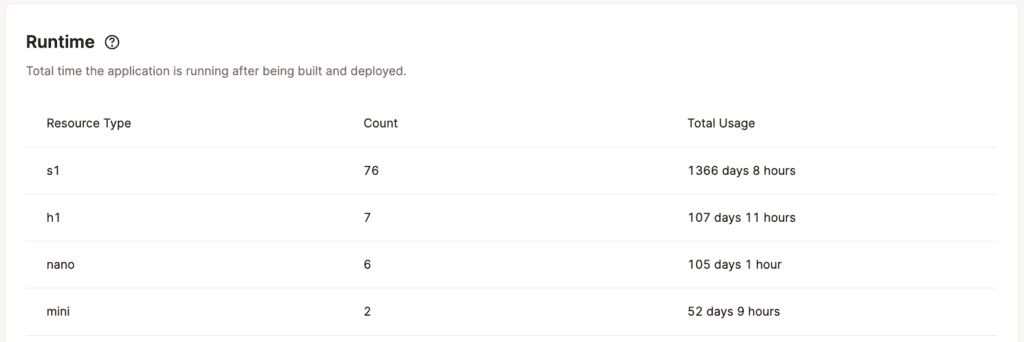
Richieste HTTP medie
La tabella delle richieste HTTP medie mostra il tempo medio di richiesta per tutte le applicazioni nel periodo di tempo selezionato.
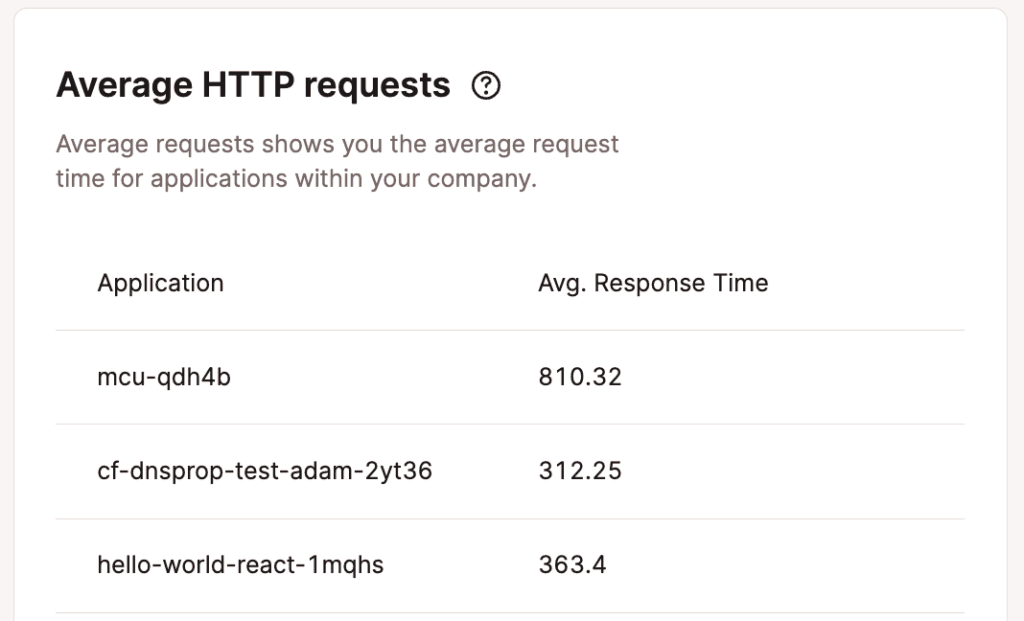
Richieste HTTP più lente
La tabella delle richieste HTTP più lente mostra le 10 richieste più lente per tutte le applicazioni nel periodo di tempo selezionato.
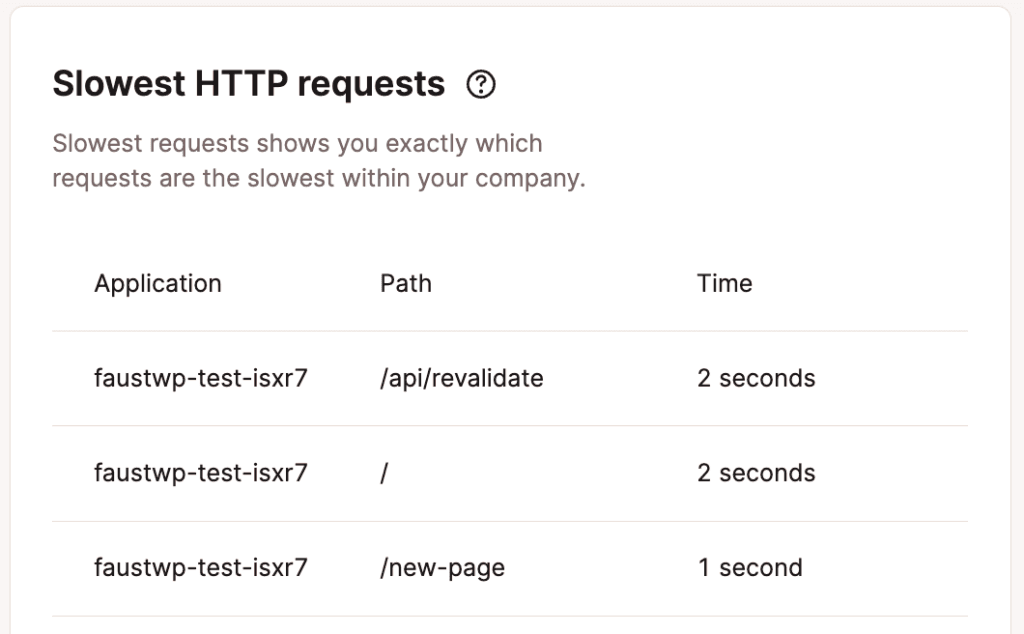
Note aggiuntive
I dati analitici vengono conservati per 30 giorni. Vi consigliamo di controllare frequentemente le statistiche dell’applicazione dopo la prima implementazione su Kinsta e in seguito periodicamente. Se notate dati analitici inspiegabili o incoerenze che vi preoccupano, fatelo sapere al nostro team di supporto e potremo indagare ulteriormente per determinarne la causa.